Iedereen weet dat Firefox voor vrijwel alles add-ons heeft, maar als u uw installatie niet wilt opdrijven, heeft u altijd de optie van Greasemonkey-scripts. Hier is een korte inleiding over het gebruik ervan.
Aan de slag met gebruikersscripts
Zodra u Greasemonkey heeft geïnstalleerd, is het beheren van de extensie heel eenvoudig. Klik met de linkermuisknop op het statusbalkpictogram om de extensie aan / uit te zetten en klik met de rechtermuisknop om het hier getoonde contextmenu te openen.

Of u nu de knop Opties in het venster Add-onsbeheer gebruikt of het contextmenu hierboven, beide zullen het dialoogvenster Gebruikersscripts beheren openen. Op dit moment heb je een mooie schone lei om mee te werken… tijd om wat scripts toe te voegen.
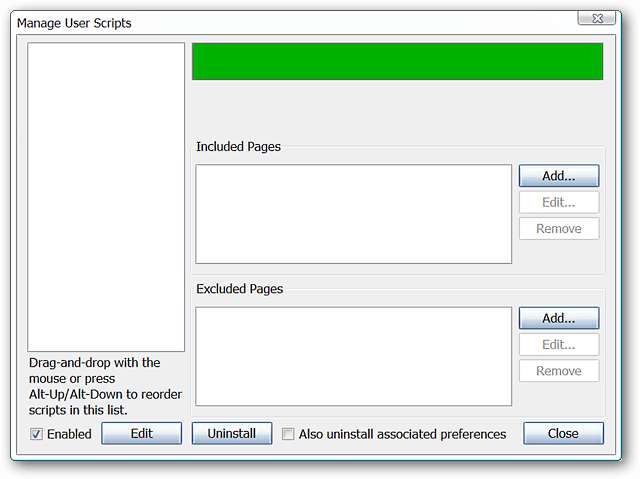
De meeste gebruikersscripts zijn te vinden op twee verschillende sites, de eerste heeft de toepasselijke naam userscripts.org, en je kunt ofwel op tag bladeren of naar een script zoeken.
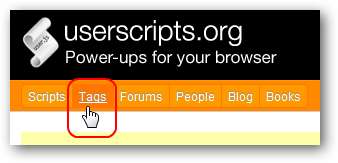
Zoals u hier kunt zien, kan uw zoektocht naar een bepaald type script snel worden beperkt op basis van categorie. Er is beslist veel om uit te kiezen.
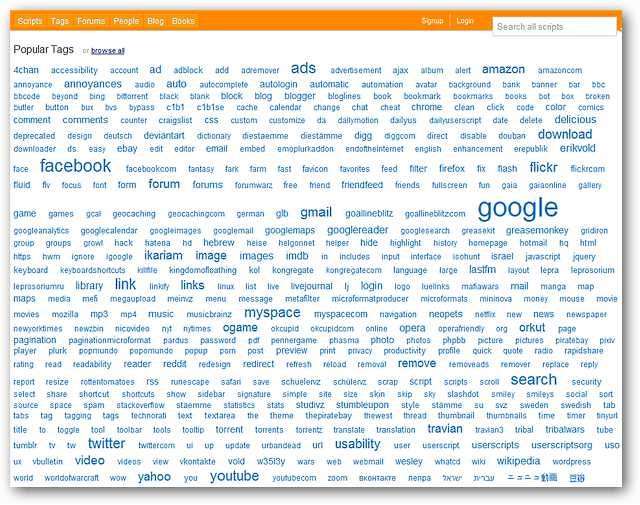
Voor ons voorbeeld hebben we ons gericht op de tag "textarea". Er waren 62 scripts beschikbaar, maar we vonden al snel wat we zochten op de eerste pagina.
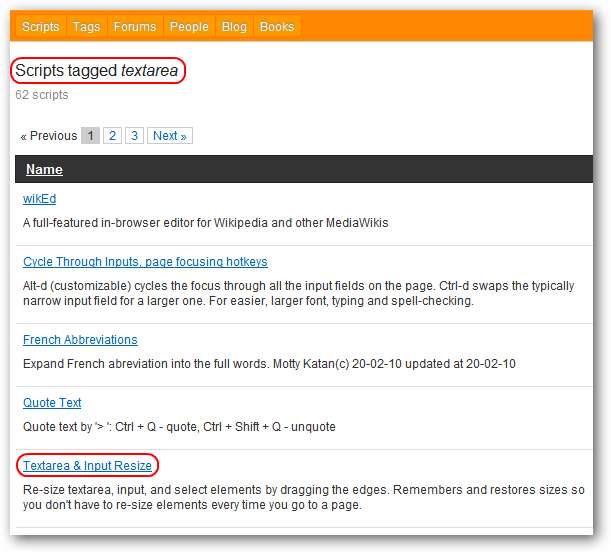
Uw scripts installeren, beheren en gebruiken
Als u een script vindt dat u wilt installeren, gaat u naar de startpagina van het script en klikt u op de knop "Installeren".
Opmerking: onderstaande link voor dit script.
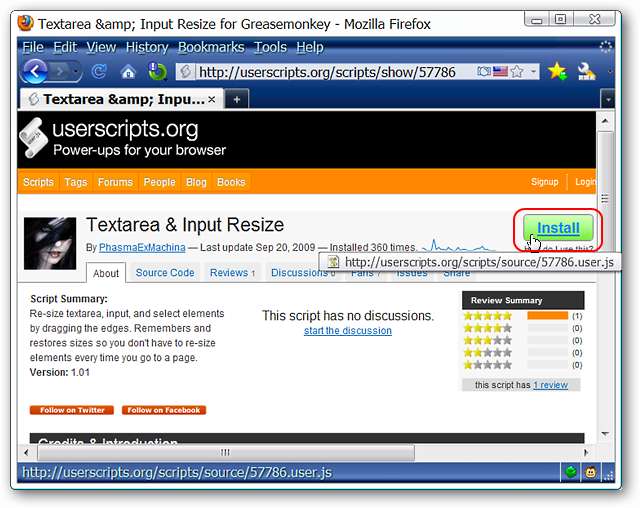
Nadat u op de knop Installeren heeft geklikt, opent Greasemonkey het volgende installatievenster. U kunt zien:
- Een samenvatting van wat het script doet
- Een lijst met websites waarop het script zou moeten werken (ons voorbeeld is ingesteld voor alle)
- Bekijk desgewenst de scriptbron
- Maak een definitieve beslissing of u het script wilt installeren of het proces wilt annuleren
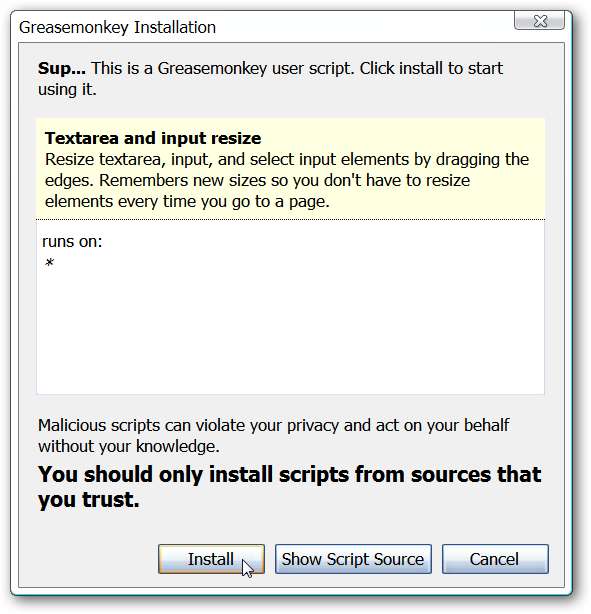
Als u met de rechtermuisknop op ons statusbalkpictogram klikt, wordt ons nieuwe script weergegeven en actief.
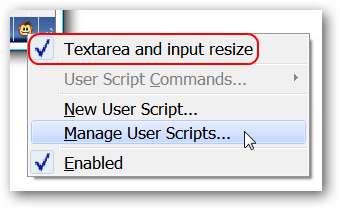
Als u het venster Gebruikersscripts beheren opnieuw opent, ziet u:
- Ons nieuwe script staat in de kolom aan de linkerkant
- De websites / pagina's inbegrepen
- Een optie om het script uit te schakelen (kan ook in het contextmenu)
- De mogelijkheid om het script te bewerken
- De mogelijkheid om het script te verwijderen
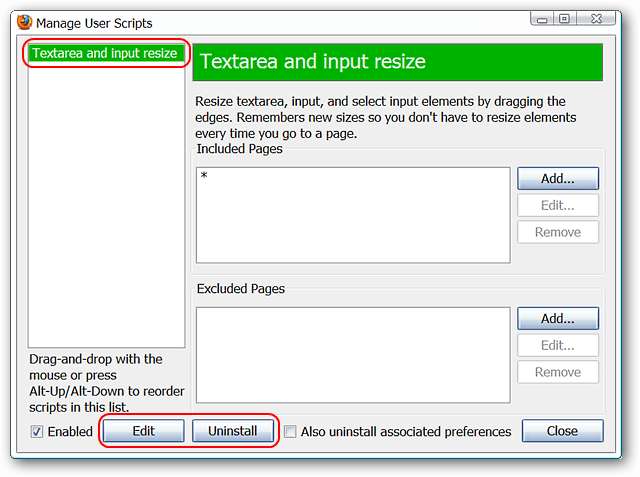
Als u ervoor kiest om het script te bewerken, wordt u gevraagd om te bladeren naar een standaardteksteditor naar keuze en deze te selecteren (alleen de eerste keer). Nadat u een teksteditor heeft geselecteerd, kunt u de gewenste wijzigingen in het script aanbrengen.
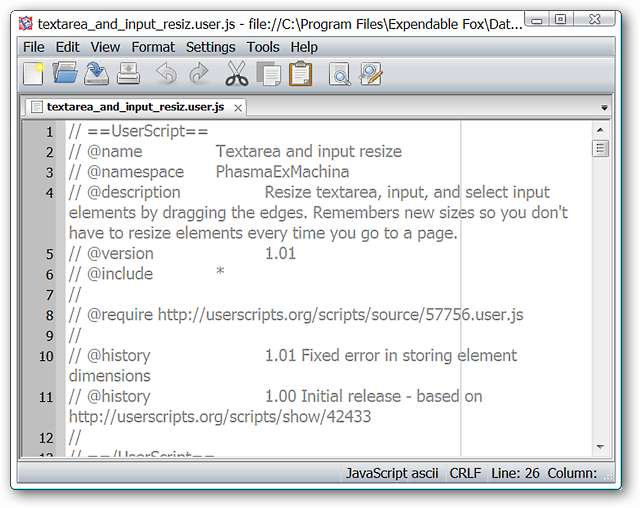
We besloten om ons nieuwe gebruikersscript op de site te testen. Door naar het opmerkingenveld onderaan te gaan, kunnen we het formaat van het venster gemakkelijk naar wens aanpassen.
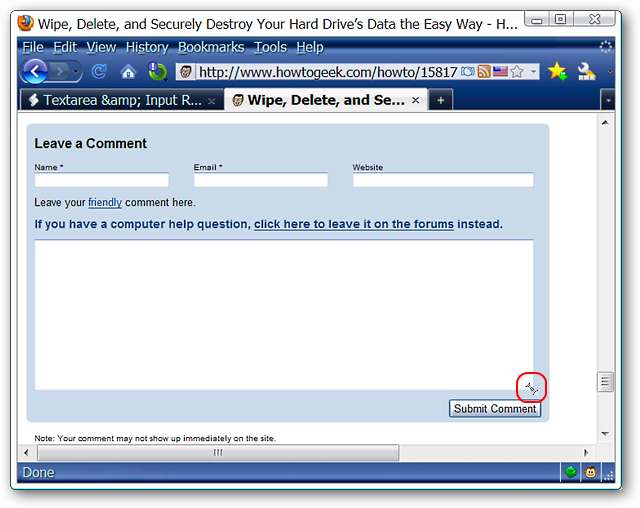
Het commentaarvak is zeker een stuk groter geworden.
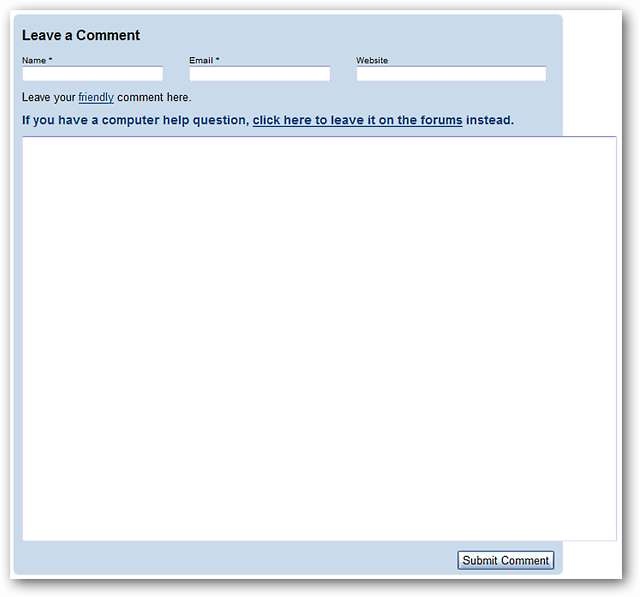
Gevolgtrekking
Als u liever het aantal extensies tot een minimum beperkt in uw Firefox-installatie, dan kunnen Greasemonkey en de Userscripts-website gemakkelijk die extra functionaliteit bieden zonder de bloat. Zie ons artikel over voor extra automatische detectie van websitescripts Vetvuur .
Notitie: Zie ons artikel hier voor gespecialiseerde How-To Geek User Style Scripts die kunnen worden toegevoegd aan Greasemonkey.
Links
Download de Greasemonkey-extensie (Mozilla-add-ons)
Installeer het Textarea en Input Resize User Script
Bezoek de website Userscripts.org







